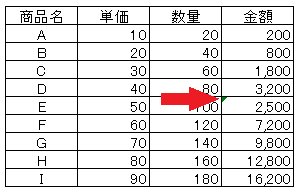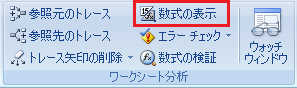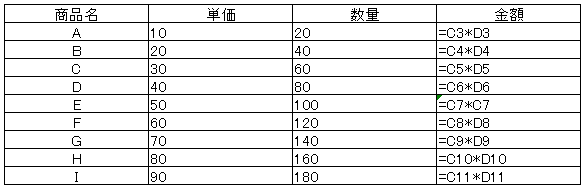仕事で使うエクセルファイル。
他人が作ったものだと計算式が複雑だったり、
どこから計算式の元データを引用しているのか
が分からないということはよくあることです。
タチが悪いのが、計算式の一部が間違っていることです。
前回同じファイルを使った人が
計算式の入っているセルに数値を直接入力してしまった。
とか、
途中計算式の一部が消されてしまった。
とっいったことがあると
どこが間違っているのか探すのも一苦労です。
最近のエクセルでは
周囲の計算式や書式と異なるセルがある場合、
セルに印が出るようになっています。
こんな感じで緑色の▲がセルの左上に表示されます。
小さな表や単純な計算式の場合、
これで発見するのが早いのですが、
式をすべて表示させて確認したい!
という場合には、
数式タブにある
数式の表示をクリックします。
すると、先ほどの表が
以下のように隠れていた数式が表示されます。
このとき気になるのが列の幅です。
心配はいりません。
幅は一時的に広がりますが、
もう一度「数式の表示」をクリックすることで
元の書式に戻ります。
このように計算式をすべて表示させることで
異常個所を探したり、
式を確認しながら表を理解することができます。
ちょっと便利な数式表示機能の紹介でした。